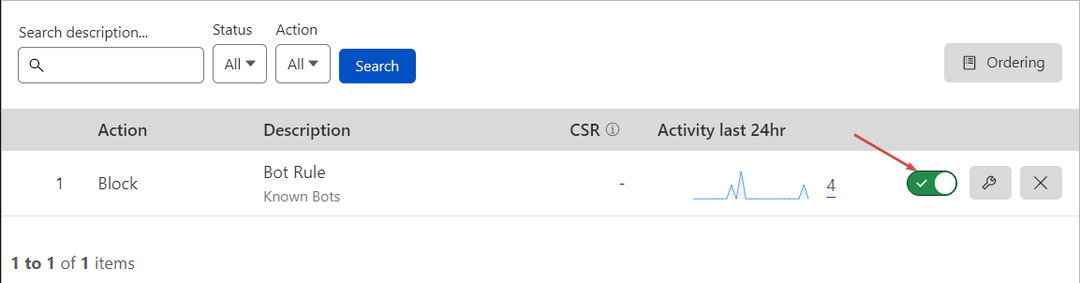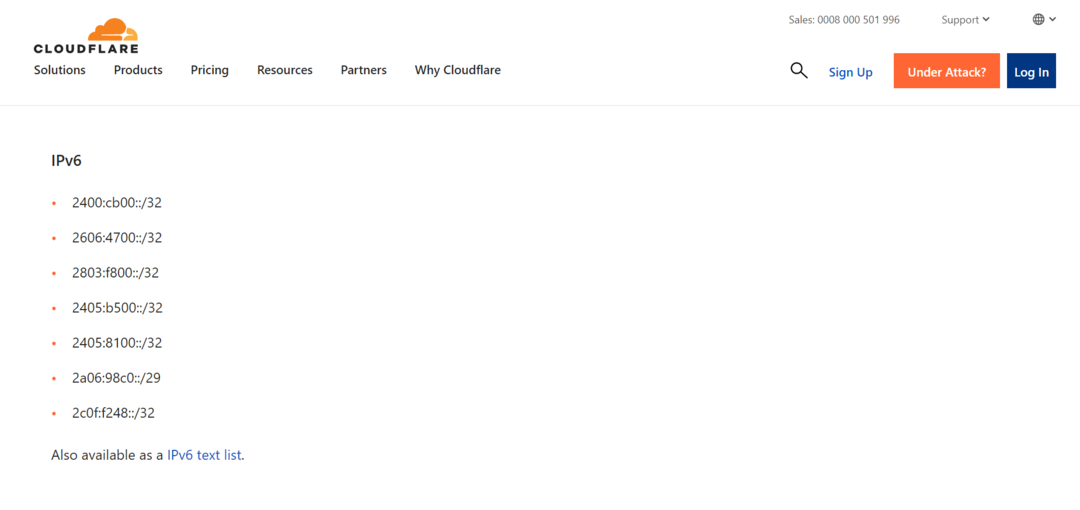Acceder a sitios web sin certificado SSL puede ser la causa
- Cloudflare 403 Forbidden puede aparecer cuando la solicitud de un cliente no se puede procesar o aprobar.
- Puede deberse a problemas de permisos y cachés y cookies corruptos del navegador.
- Administrar las reglas del firewall de Cloudflare y borrar los datos de su navegador pueden ser alternativas valiosas para la resolución de problemas.
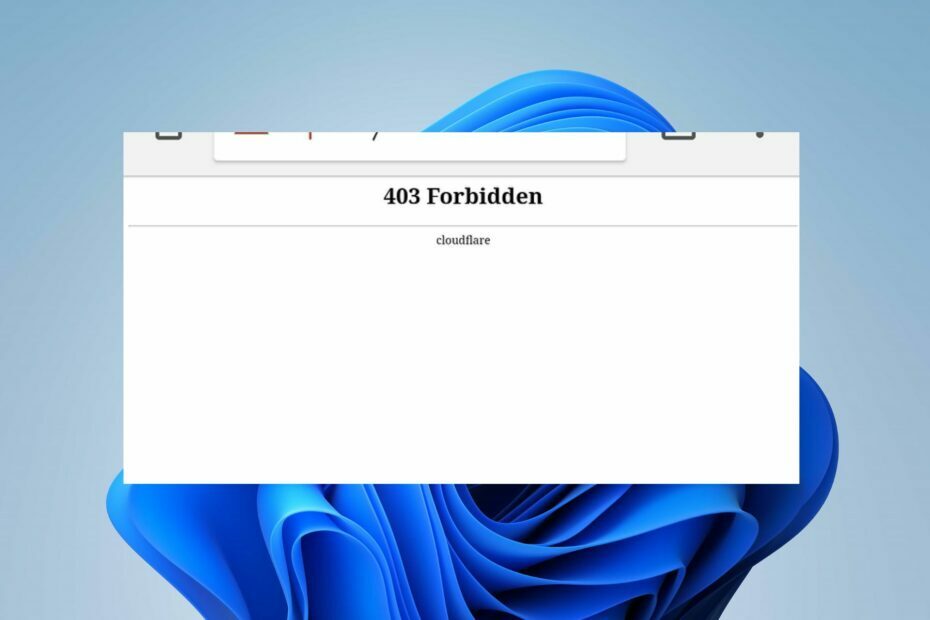
XINSTALAR HACIENDO CLIC EN EL ARCHIVO DE DESCARGA
Este software reparará errores informáticos comunes, lo protegerá de la pérdida de archivos, malware, fallas de hardware y optimizará su PC para obtener el máximo rendimiento. Solucione problemas de PC y elimine virus ahora en 3 sencillos pasos:
- Descargar la herramienta de reparación de PC Restoro que viene con tecnologías patentadas (patente disponible aquí).
- Hacer clic Iniciar escaneo para encontrar problemas de Windows que podrían estar causando problemas en la PC.
- Hacer clic Repara todo para solucionar problemas que afectan la seguridad y el rendimiento de su computadora.
- Restoro ha sido descargado por 0 lectores este mes.
El error 403 Prohibido en Cloudflare es un error crítico que indica un código de estado HTTP que muestra permisos denegados. Explica los impedimentos entre la comunicación de Internet y puede deberse a diferentes razones.
Sin embargo, esta guía discutirá formas de solucionarlo. Además, nuestros lectores pueden consultar formas de solucionar Cloudflare verificando el error de su navegador en esta guía.
¿Qué está prohibido Cloudflare 403?
Las características principales de Cloudflare son hacer que todo lo que conecte a Internet sea seguro, privado, rápido y confiable. Sin embargo, estas características pueden ser inútiles debido a errores como 403 Forbidden que impiden la seguridad de la red global.
Además, Cloudflare 403 prohibido es un código de estado HTTP que indica que los permisos no están establecidos en la conexión. Ocurre cuando un cliente envía una solicitud y el origen no puede aprobarla o procesarla.
¿Cuáles son las causas del error prohibido Cloudfare 403?
- Problemas de permisos/propiedad – El error puede ocurrir debido a la configuración de permisos, archivos incorrectos o permisos de directorio, o un error en las reglas de .htaccess que ha establecido. También puede deberse a problemas con la membresía de la cuenta de Cloudflare.
- Reglas del cortafuegos de aplicaciones web (WAF) de Cloudflare – Si la solicitud que está enviando viola cualquiera de las reglas del Firewall de aplicaciones web (WAF) habilitadas para todos los dominios de Cloudflare, generará el error 403 Prohibido.
- Subdominios sin certificados SSL correctos – La creación de enlaces de conexión a través de subdominios que no tienen certificados SSL válidos puede desencadenar el error debido a Ataque cibernetico amenazas
- problemas del navegador – Puede encontrarse con el error debido a cachés y cookies corruptos o antiguos del navegador que afectan el rendimiento del navegador. Además, puede ocurrir cuando el proveedor de alojamiento web no está bien configurado o se ha eliminado o movido.
Sin embargo, le mostraremos cómo evitar Cloudflare 403 Forbidden y resolver el error.
¿Cómo puedo corregir el error prohibido de Cloudflare 403?
Antes de continuar con los pasos avanzados de solución de problemas, realice lo siguiente:
- Desactivar aplicaciones en segundo plano ejecutándose en su computadora.
- Solucionar la congestión de la red.
- Desactive temporalmente el software antivirus.
- Reinicie Windows en modo seguro y comprueba si el error persiste.
- Cambie a un navegador diferente: lea nuestra guía detallada sobre el mejores navegadores para descargar en tu computadora
- Contactar al propietario del sitio web – el último recurso es contactar al propietario o administrador del sitio web para acceder a información de primera mano sobre las políticas de acceso del sitio.
Consejo de experto:
PATROCINADO
Algunos problemas de la PC son difíciles de abordar, especialmente cuando se trata de repositorios dañados o archivos de Windows faltantes. Si tiene problemas para corregir un error, es posible que su sistema esté parcialmente dañado.
Recomendamos instalar Restoro, una herramienta que escaneará su máquina e identificará cuál es la falla.
haga clic aquí para descargar y empezar a reparar.
Si no puede resolver el error, intente los siguientes pasos:
1. Limpia la memoria caché y las cookies de tu navegador
- Lanzar el Google Chrome navegador en su PC, luego haga clic en tres puntos para abrir el Menú. Ir a Más herramientas y haga clic Eliminar datos de navegación.
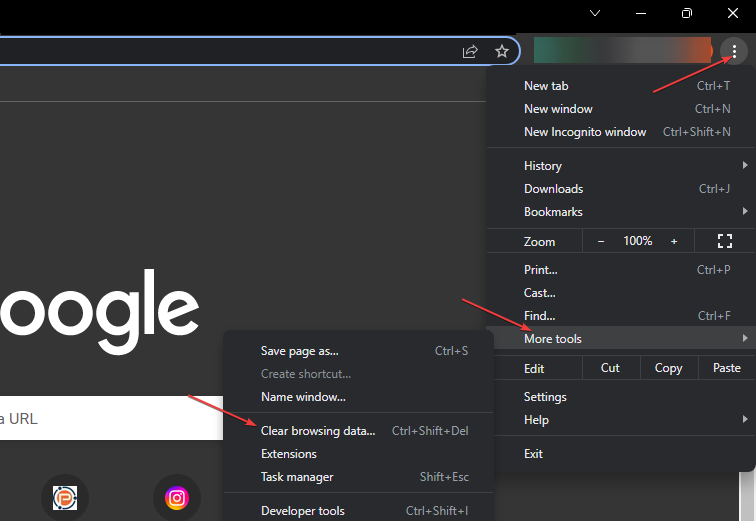
- Escoge un intervalo de tiempo para borrar los datos, luego seleccione Todo el tiempo para borrar todo.
- Marque las casillas para Cookies, otros datos del sitio, y Imágenes y archivos en caché, luego haga clic Borrar datos.
- Reinicie su navegador y verifique si el error de Cloudflare persiste.
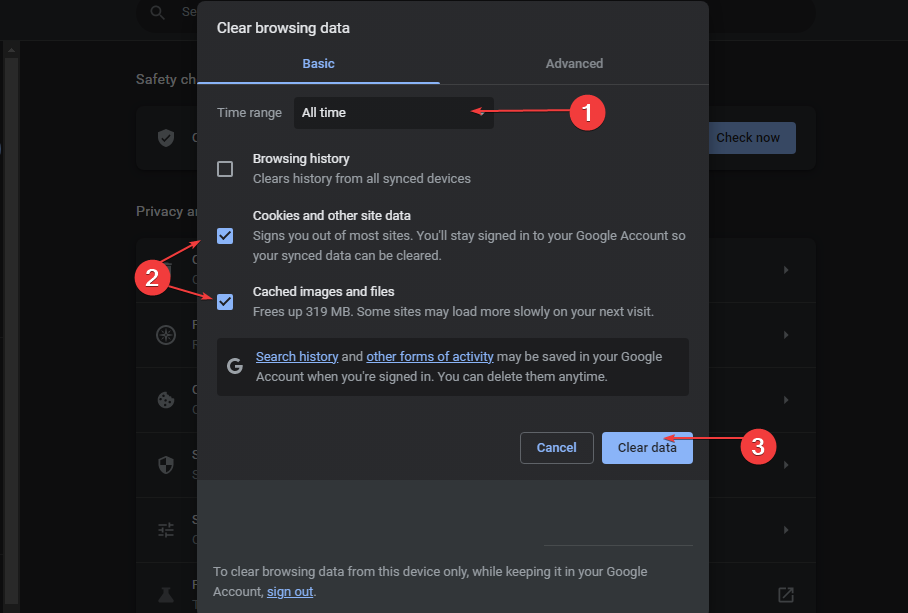
Borrar los cachés y las cookies de su navegador eliminará los archivos corruptos que impiden la conexión de Cloudflare.
2. Administrar las reglas del cortafuegos de Cloudflare
- Inicie sesión en el Panel de Cloudflarey seleccione su cuenta y sitio web.
- Ir a Seguridad y haga clic en Cortafuegos de aplicaciones web (WAF).

- Haga clic en Reglas de cortafuegos para mostrar la lista de todas las reglas disponibles, luego use el interruptor de palanca asociado con un regla de cortafuegos para habilitarlo o deshabilitarlo.
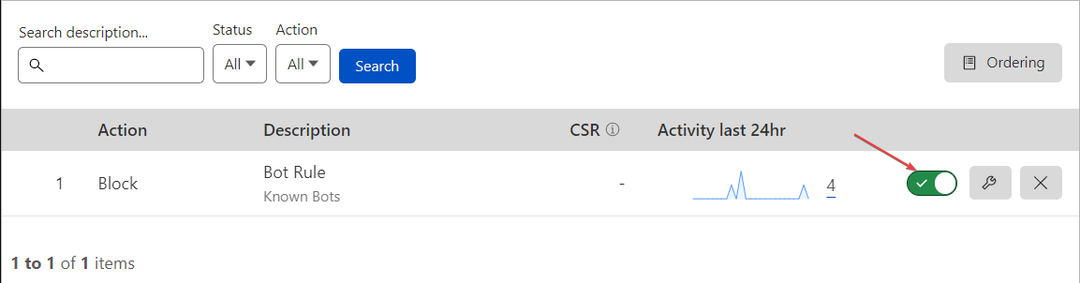
- Reinicie su navegador y verifique si aparece el error 403 prohibido.
Puede alternar la regla de firewall según sus preferencias y conocimiento del error. Entonces, administrarlo le permite deshabilitar las reglas que impiden la aprobación de su solicitud.
- ¿Cuenta de Zoom deshabilitada? Cómo reactivarlo
- Solución: la conversación es demasiado larga Error de ChatGPT
- ChatGPT Bad Gateway: qué significa y cómo solucionarlo
- Paramount Plus mantiene el almacenamiento en búfer: 3 formas rápidas de solucionarlo
- Hemos detectado un comportamiento sospechoso [Corrección de error de ChatGPT]
3. Actualice su cuenta de Cloudflare a una suscripción Pro
- Lanza tu navegador e inicie sesión en el Tablero de Cloudflare.
- Abre el Enlace externo y haga clic en su cuenta y dominio.
- Ir a Descripción general.
- Clickea en el Cambiar opción de acceso Ampliaciones de planos.

- Elija el tipo de plan apropiado, luego haga clic en Continuar.
- Haga clic en el Confirmar para verificar que desea realizar la actualización.
- La actualización debería ser efectiva de inmediato y debería poder acceder al sitio web nuevamente.
La actualización a una suscripción Pro le permite acceder a más funciones y ayuda a proteger su sitio web contra amenazas que pueden causar un error 403 Prohibido.
Alternativamente, consulte nuestros artículos sobre el mejores navegadores con el mayor soporte para HTML para tu computadora Además, nuestros lectores pueden ir a través de formas de omitir el error 1005 Acceso denegado en unos pocos pasos.
Si tiene más preguntas o sugerencias, por favor déjelas en la sección de comentarios.
¿Sigues teniendo problemas? Solucionarlos con esta herramienta:
PATROCINADO
Si los consejos anteriores no han resuelto su problema, su PC puede experimentar problemas más profundos de Windows. Nosotros recomendamos descargando esta herramienta de reparación de PC (calificado como Excelente en TrustPilot.com) para abordarlos fácilmente. Después de la instalación, simplemente haga clic en el Iniciar escaneo botón y luego presione Repara todo.